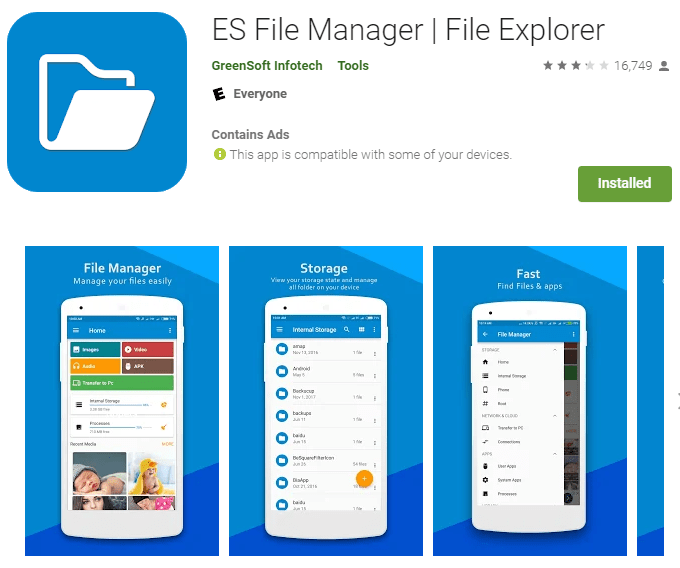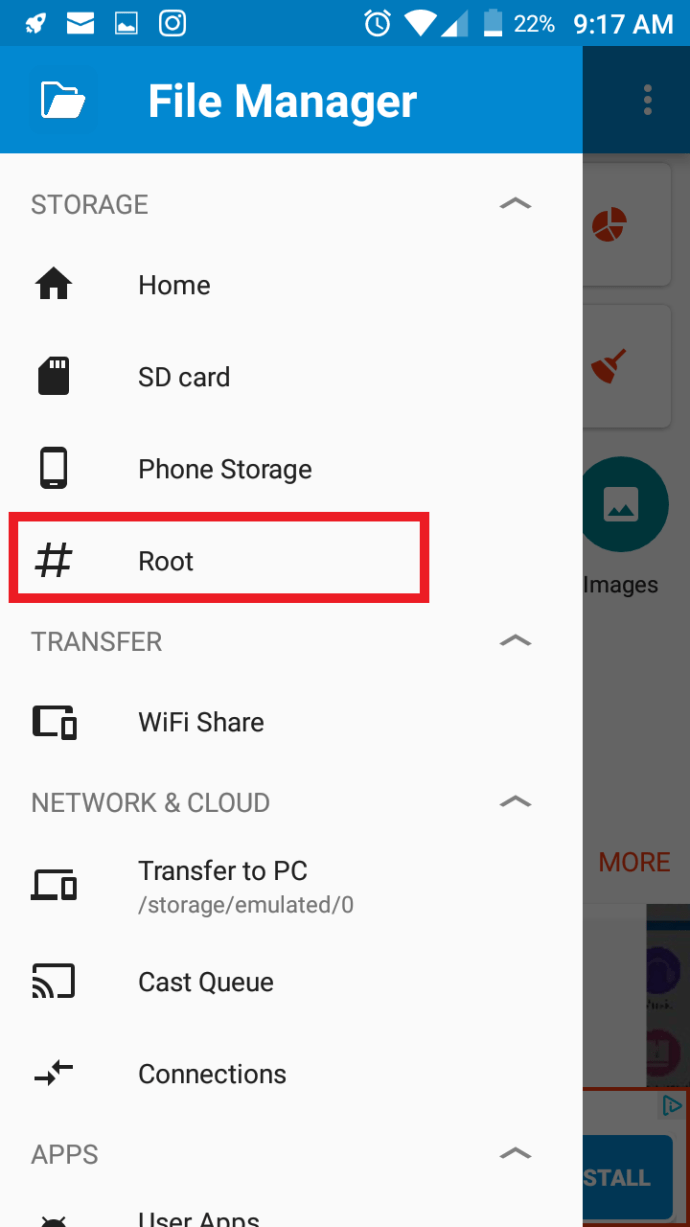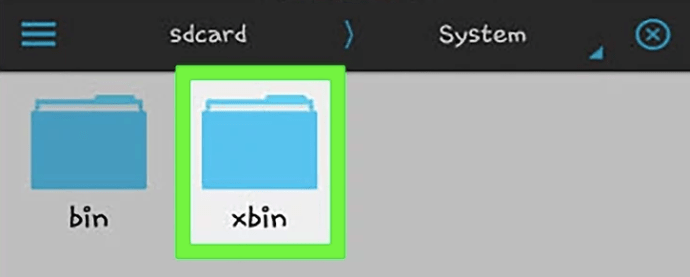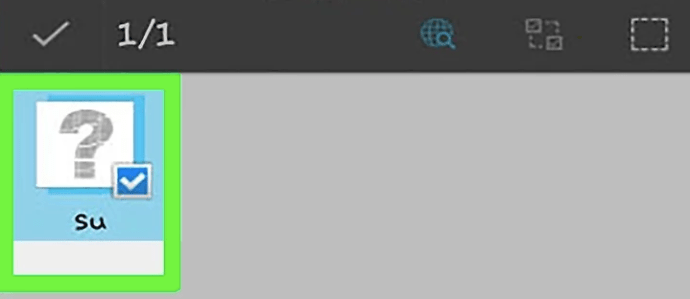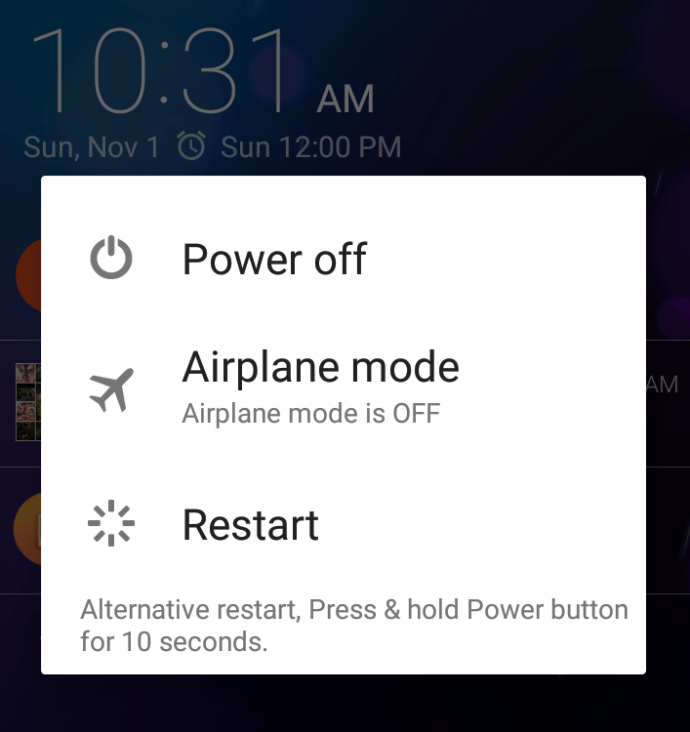Turite „Android“ įrenginį ir norite jį pašalinti, kad galėtumėte atnaujinti į naujesnę „Android“ versiją? Laimei, tai nėra taip sunku, kaip manote, ir galite tai padaryti nesigilindami į „Android“ sistemos BIOS. Tačiau pirmiausia išsiaiškinkime įsišaknijimo ir pašalinimo terminus.
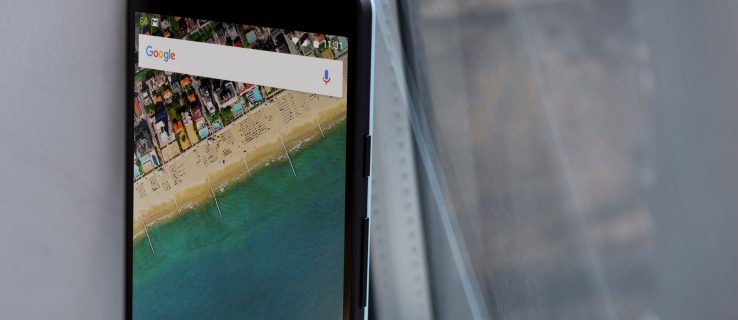
Sumišimo išvalymas: įsišaknijusi eilėraštis ir neįšaknijęs telefonas
Kas yra įsišaknijimas?
Techniškai kalbant, telefono įsišaknijimas reiškia sau prieigą kaip root naudotojui su administratoriaus teisėmis. Šis procesas leidžia keisti sistemos nustatymus, pasiekti sistemos failus, atnaujinti OS ir įkelti programas iš šono, o ne įdiegti jas per „Google Play“ ar panašias parduotuves.
Kas yra pašalinimas iš šaknų?
Telefono šaknų panaikinimas yra administratoriaus teisių ir prieigos kaip root vartotojo atšaukimo procesas; Tai NĖRA šaknies pašalinimo iš OS procesas, kaip priverstų susimąstyti anglų kalba. Kaip ir Linux OS ir net Windows, sistemoje visada turėsite administratoriaus paskyrą.
Nepaisant to, pastebėjote, kad žodžiai „įšaknijęs“ ir „atšaukti“ telefoną yra vartojami pakaitomis žiniatinklyje ir pokalbiuose. Šis scenarijus dalykų nepalengvina. Kalbant apie šį straipsnį, įsišaknijimas yra administracinės kontrolės įgijimo procesas, o šaknų panaikinimas yra būdas pašalinti šakninę būseną, o ne pašalinti šaknį.
Telefono įsišaknijimo privalumai ir trūkumai
Vienas iš dalykų, dėl kurių „Android“ yra tokia puiki OS, yra galimybė ją pritaikyti. Daugelis vartotojų nori atsisiųsti programas, APK ir alternatyvias operacines sistemas į savo įrenginius. Tačiau įsišaknijimas turi ne tik privalumų, bet ir trūkumų.
Kodėl turėtumėte išjungti savo telefoną?
„Android“ įrenginio įsišaknijimas leidžia valdyti savo operacinę sistemą. Galite tinkinti savo telefoną ar planšetinį kompiuterį tokiais būdais, kuriuos paprastai blokuoja sistema. Ši funkcija apima tam tikrų programų diegimą, bloatware pašalinimą, įkrovos tvarkyklės koregavimą, OS versijos atnaujinimą, kitos OS įdiegimą ir daug daugiau.
Kodėl neturėtumėte root savo telefono?
Pirma, įsišaknijęs telefonas gali anuliuoti gamintojo garantiją. Iš esmės pažeidžiate savosios programinės įrangos naudojimo sąlygas. Jei kažkas sugenda, garantija ar draudimas to nepadengs.
Antra, gali būti neįmanoma atnaujinti „Android“ išmaniojo telefono OS. Suderinamumo su naujais procesais ir funkcijomis problemos gali perkrauti vidinius komponentus iki gedimo. Nors galbūt nenorėsite atnaujinti savo telefono, būtina atsiminti, kad daugelyje šių naujinimų yra svarbių saugos pataisų. Taigi, jei jūsų telefone yra naujesnė „Android“ versija, tai gali būti verta.
Trečia, įsišakniję telefone prarandate tam tikrą apsaugos lygį, todėl rizikingos programėlės gali atidaryti ir platinti kenkėjiškas programas, šnipinėjimo programas ir kitus pavojingus elementus. Be to, įsilaužėliai turi didesnę galimybę įsiskverbti į jūsų telefoną ir juo manipuliuoti.
Sukurkite atsarginę duomenų atsarginę kopiją prieš įsišaknijimą
Darydami ką nors su „Android“ įrenginiu, turėtumėte sukurti atsargines pagrindinių failų kopijas. Įsišaknijimas ištrins duomenis iš jūsų telefono. Todėl kurkite atsargines kopijas, kurias norite pasilikti debesies saugykloje, SD kortelėje arba kompiuteryje.
Kontaktai gali būti saugomi jūsų el. pašto paskyroje, o nuotraukos, dokumentai ir kiti duomenys gali būti saugomi „Google Suite“. Jei jau turite atsarginę kopiją arba jums per daug nerūpi informacija telefone, sutaupykite laiko ir praleiskite pirmyn.
Kaip įsišaknyti ir panaikinti Android naudojant Magisk
Iki šiol paprasčiausias (ir populiariausias) būdas pašalinti „Android“ telefoną yra naudoti „Magisk“. Ši programa iš tikrųjų nekeičia pagrindinio kodo, pavyzdžiui, tiesioginio įsišaknijimo. Magisk palieka sistemos skaidinį vieną; tai tik pakeičia įkrovos skaidinį.

Pagrindinis „Magisk“ naudojimo pranašumas yra tai, kad jis pakeičia kodą nereikalaujant root prieigos. Galite pakeisti tik skaitymo leidimus, keisti failus ir dar daugiau, neatlikdami varginančio šakninio proceso.
Kitas šio tipo įsišaknijimo pavadinimas yra „Šaknis be sistemos“. Kadangi tai pakeičia tik įkrovos skaidinį, vis tiek turite tinkamą prieigą prie „Google Play“. „Magisk“ taip pat leidžia pasiekti svetaines, kurios blokuoja įsišaknijusius telefonus. Taip pat galite koreguoti pagrindinius nustatymus, manipuliuoti konfigūracija ir kt.
Kaip įsišaknyti arba atšaukti „Android“ naudojant „Android“ programą
Tikėkite ar ne, kai kurios failų naršyklės programos, tokios kaip ES File Explorer ir RS File Manager, turi funkciją pasiekti šakninius failus.
Norėdami naudoti bet kurią iš aukščiau išvardytų programų, turite įgalinti root prieigą. Tais atvejais, kai reikia tik pridėti failų arba jais manipuliuoti, ES File Explorer ir FS File Manager puikiai veikia ir neatlieka varginančio įsišaknijimo proceso.
Pastaba: Leisti root prieigą nėra tas pats, kas iš tikrųjų įsišaknyti jūsų telefone. Jūs tik keičiate vartotojo teises, kad leistų pasiekti šakninius failus. ES File Explorer ir FS File Explorer naudoja tą leidimą, kad suteiktų jums prieigą.
Kaip naudoti ES File Explorer norint pasiekti šakninius failus

- Atsisiųskite ir įdiekite ES File Explorer iš „Google Play“ parduotuvės.
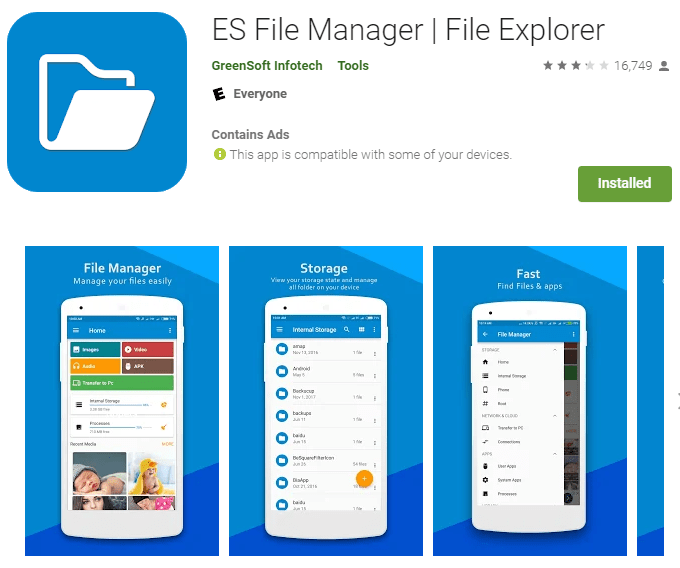
- Paleiskite ES File Explorer, bakstelėkite meniu mygtuką viršutiniame kairiajame skyriuje, tada bakstelėkite „Root“, kad suaktyvintumėte prieigą prie šakninio failo.
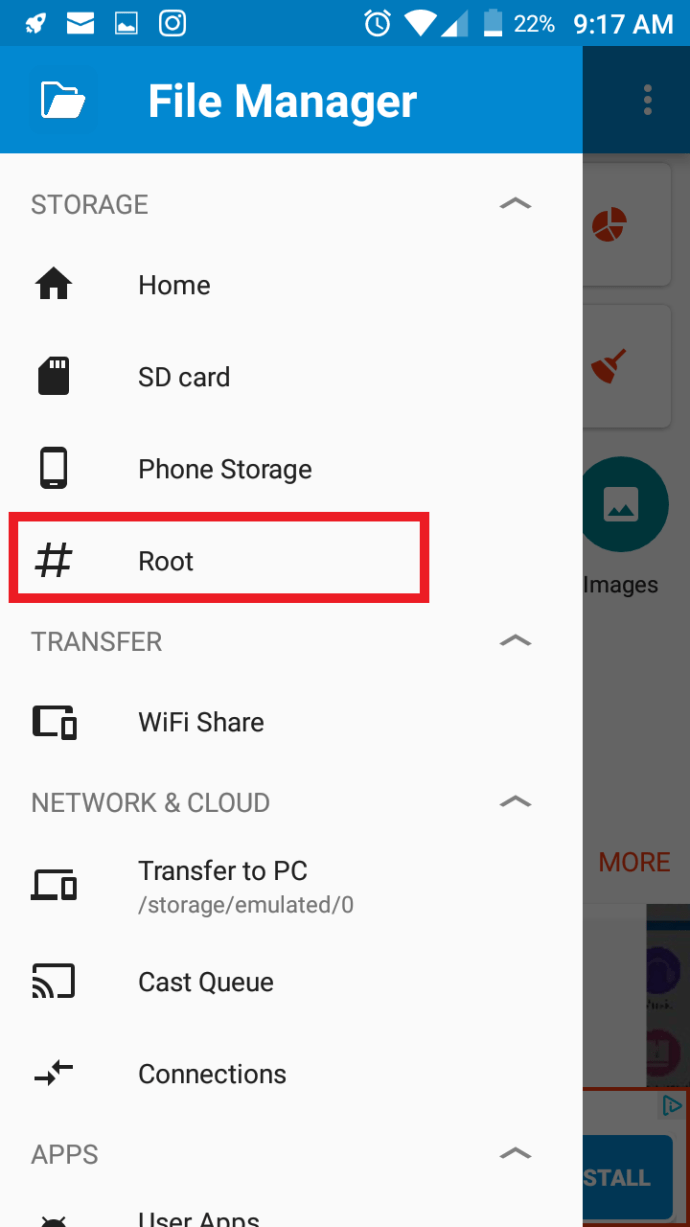
- Grįžę į pagrindinį ekraną, naršykite iki šakninio aplanko (pažymėto kaip “/”), tada eikite į „Sistema -> bin, xbin arba sbin“, priklausomai nuo to, ko jums reikia. Taip pat galite naršyti kituose aplankuose root.
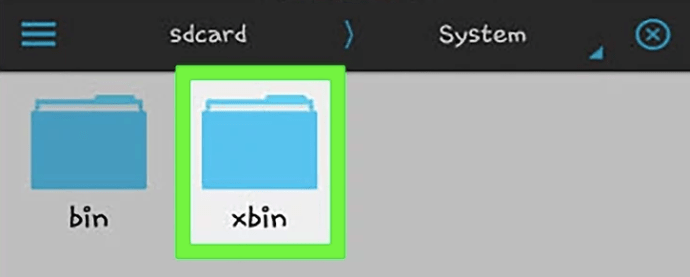
Kaip naudoti ES File Explorer, kad pašalintumėte savo telefono šaknis
- Atidarykite ES File Explorer, spustelėkite meniu mygtuką, tada spustelėkite "Šaknis".

- Surask „Busybox“ ir "su" failus ir juos ištrinti. Jei jų nerandate, grįžkite į “/” ir atidarykite "programėlė" aplanką. Ištrinti „supervartotojas.apk“.
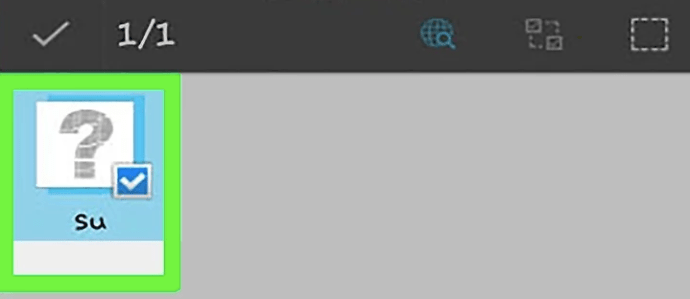
- Iš naujo paleiskite „Android“ telefoną ir jis turėtų būti paleistas iš naujo.
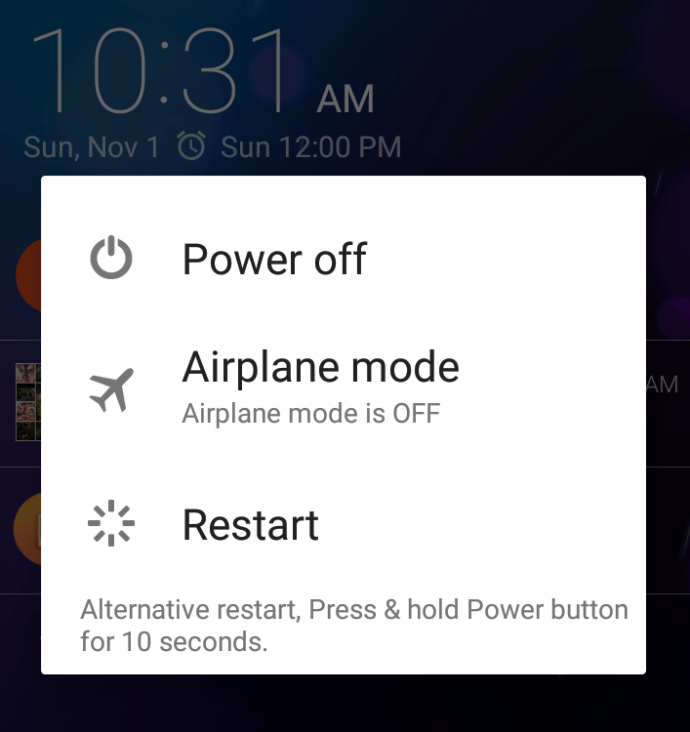
Kaip pasiekti šakninius failus arba pašalinti „Android“ šaknį naudojant „RS File Explorer“.
Paprastai tariant, RS failų tvarkyklės procesas, skirtas pasiekti šakninius failus arba panaikinti jūsų telefono šaknį, yra toks pat, kaip aukščiau esančiame ES failų naršyklėje. Vienintelis skirtumas yra meniu parinkčių naršymas.

Įsišaknijimo DUK
Štai keletas atsakymų į jūsų klausimus apie įsišaknijimą.
Ar galiu iš naujo nustatyti įrenginio gamyklinius nustatymus, kad būtų pašalintas šaknys?
Įrenginio šaknų panaikinimas atkuriant gamyklinius nustatymus priklauso nuo naudojamos „Android“ versijos ir naudojamos įsišaknijimo programinės įrangos. Kai kuriais atvejais galite atšaukti įrenginio šaknį atkūrę gamyklinius OS nustatymus.
Ar telefono įsišaknijimas anuliuoja garantiją?
Taip, daugeliu atvejų. Net jei pašalinsite savo telefono šaknį, yra būdų, kaip sužinoti, ar programinė įranga buvo pakeista. Pavyzdžiui, jei jūsų blykstės skaitiklis turi bet kurį kitą skaičių nei „0“, gamintojai vis tiek anuliuoja garantiją.